우리 대부분은 Samsung Galaxy 시리즈로 멋진 순간을 기록하는 데 매료되어 있습니다. 예를 들어, 부모님의 결혼기념일에 사진을 찍었고 한 삼성 휴대폰에서 다른 삼성 휴대폰으로 사진을 전송하려고 합니다. 어떤 점에 주의해야 합니까? 게다가 과거의 기억에 남는 사진이 없는 빈 새 장치를 좋아하는 사람은 거의 없습니다. 그렇다면 삼성에서 삼성으로 사진을 어떻게 전송합니까? 이것이 가장 큰 관심사일 수 있습니다. 그 외에도 삼성 휴대폰 데이터가 우연히 바람에 휩싸인다면 어떨까요?
괜찮아요. 이러한 문제를 해결하는 것은 쉽지 않습니다. Samsung에서 Samsung으로 사진을 전송하는 방법에 대한 6가지 유용한 방법은 다음과 같습니다. 물론 데이터 관리에 대한 몇 가지 제안 사항이 기사와 함께 삽입될 것입니다.

삼성 사진을 쉽게 전송할 수 있는 프로그램이 있나요? Coolmuster 앱이 도움을 드릴 수 있습니다. 삼성 사진 전송 도구인 Coolmuster Mobile Transfer 덕분에 삼성에서 삼성으로 사진을 전송하는 것은 매우 쉽습니다.
일반적으로 이 전송 프로세스를 수행하기 위한 비용 효율적인 수단을 선택하기로 결정하기 전에 주요 기능을 알고 반복해서 분석해야 합니다. 지속적으로 업데이트되는 프로그램으로서 아래의 몇 가지 중요한 특징을 누리고 있습니다.
Coolmuster Mobile Transfer 의 핵심 특징:
삼성 사진 전송 가이드는 다음과 같습니다.
01 Mobile Transfer 프로그램을 다운로드하고 더블클릭으로 시작하세요. 그런 다음 USB 케이블이나 Wi-Fi를 통해 소스 및 대상 전화를 PC에 연결하십시오. 앱에서 장치 데이터에 대한 PC 액세스 권한을 부여하라는 메시지를 표시할 수 있습니다. "확인" 또는 "허용"을 눌러야 합니다. 그 후에는 PC에서 자동 감지가 수행됩니다.
02 프로그램의 인터페이스를 탐색하면 상단 패널에 파일이 표시되는 것을 볼 수 있습니다. 그 중에서도 연락처, 사진, 음악, 비디오, 책 및 앱이 보드에 있습니다. 이제 각 확인란을 선택하여 각 항목을 미리 볼 수 있으며 이제 "사진" 확인란을 선택해야 합니다.

03 그 후 "복사 시작"을 클릭하면 전송이 시작됩니다. 물론 필요한 경우 "복사하기 전에 데이터 지우기"를 선택하여 대상 전화의 데이터를 지울 수 있습니다. 나중에 이 작업을 완료하는 데 시간이 조금 걸립니다.

영상 가이드
Mobile Transfer 외에도 Coolmuster Android Assistant 도 유용한 앱입니다. 대부분의 휴대폰 버전을 지원할 수 있으며 Android 기기와 컴퓨터 간에 연락처, SMS, 음악, 사진, 비디오, 통화 기록 및 기타 항목을 전송하는 데 사용할 수 있습니다. 간단히 말해서, 항상 보안감을 주는 놀라운 데이터 키퍼입니다. 현재는 PC에 이 제품을 담아두면 삼성 휴대폰 간에 데이터를 전송하면서 즐거운 시간을 보낼 수 있습니다.
또한 삼성 파일을 PC에 백업 하고 다른 삼성 휴대폰에 복원할 수도 있습니다. 이를 위해 두 장치를 모두 손상시키지 않고 사진을 새로운 삼성 휴대폰으로 전송하는 방법을 명확하게 설명하기 위한 쉬운 단계가 취해질 것입니다.
삼성 휴대폰 간 사진 공유에 대한 자습서는 다음과 같습니다.
01 컴퓨터에 이 앱을 설치하고 실행한 다음 USB 케이블을 통해 두 삼성 휴대폰을 PC에 연결하세요.
02 그런 다음 삼성에서 USB 디버깅을 켜고 > 드라이버 설치 > USB 디버깅 허용 > Android Assistant 설치 > "확인"을 클릭하여 각각 연결을 설정합니다.

03 "Super Toolkit"으로 이동하여 Essentials 마크 아래의 "백업"을 선택하세요. 그런 다음 Samsung 소스에서 "사진"을 선택하고 사진을 보관할 위치를 찾거나 설정하세요. 그런 다음 "백업"을 클릭하여 사진을 PC로 이동하세요.

04 "Super Toolkit"을 눌러 "복원" 탭을 클릭하세요. 그런 다음 백업된 기록을 선택하여 사진 확인란을 클릭하고 "복원"을 다시 눌러 대상 삼성 휴대폰에 저장하세요.

Coolmuster Android Assistant 다른 데이터 전송도 지원할 수 있다는 것은 의심의 여지가 없습니다. 예를 들어,Android 에서 컴퓨터 ( Windows / Mac )로 문자 메시지를 한 기기에서 다른 기기로 전송할 수 있습니다. 따라서 이 작업을 수행하려면 먼저 확인하는 것이 좋습니다.
삼성 휴대폰( Android 5.0 이상)에 내장된 일종의 기능인 스마트 스위치(Smart Switch)는 Wi-Fi나 USB를 통해 삼성에서 삼성으로 사진 및 기타 데이터를 전송할 수 있습니다. 하지만 때로는 프로그램이 휴대폰을 인식할 수 있도록 드라이버를 먼저 설치해야 하는 경우도 있습니다. 게다가 이 드라이버는 나중에 갱신이 필요합니다.
Smart Switch를 통해 삼성에서 삼성으로 사진을 전송하는 방법은 다음과 같습니다.
1단계. Smart Switch 프로그램을 다운로드하고 두 장치 모두에서 시작하여 최대한 가깝게 만듭니다.
2단계. Samsung 리소스에서 "데이터 보내기"를 선택하고 대상 Samsung 휴대폰에서 "데이터 받기"를 선택할 수 있습니다. 그런 다음 "무선" 또는 "USB"를 선택하여 두 개의 삼성 장치를 연결하세요.

3단계. 나중에 "사진"을 선택하고 "보내기"를 눌러 이 사진을 새 Samsung으로 전송하세요. 그런 다음 "CLOSE APP(앱 닫기)"를 눌러 두 대의 삼성 휴대폰을 연결 해제하세요.
블루투스는 우리에게 낯선 것이 아닙니다. 수년 전에 우리는 이미 이를 사용하여 셀룰러 데이터 없이 한 장치에서 다른 장치로 정보를 전송했습니다. 하지만 사진을 전송할 때 속도, 거리, 신호 등을 고려하면 몇 가지 제한적인 요소가 있습니다. 물론 대부분의 휴대폰에 내장된 기능이기 때문에 어느 정도 장점이 있습니다.
블루투스를 통해 삼성 휴대폰 간에 사진을 공유하는 방법은 다음과 같습니다.
1단계. 화면을 아래로 밀어 두 삼성 휴대폰 모두에서 Bluetooth 아이콘을 찾습니다. 스마트폰에서 Bluetooth를 강조 표시한 다음 페어링하세요.

2단계. 일치가 이루어지면 사진을 선택한 후 "공유" > "블루투스"로 이동하여 전송 프로세스를 시작할 수 있습니다. 몇 분 안에 사진이 전송됩니다. 마지막으로 두 삼성 휴대폰 모두에서 Bluetooth를 켜도록 선택할 수 있습니다.
Drew Houston이 발명한 Dropbox는 사진 팬들에게 Samsung에서 Samsung으로 사진을 전송하는 또 다른 방법을 제공합니다. 그러나 일괄 사진을 전송할 때 가끔씩 약간 느려지므로 사용자에게 그다지 친숙하지 않습니다. 게다가 작동 지침은 Smart Switch와 거의 동일합니다.
Dropbox를 사용하여 삼성 휴대폰 간에 사진을 전송하는 방법:
1단계. 원본 Samsung 휴대폰에서 Dropbox 앱을 다운로드하고 연 다음 가입하여 액세스하세요. 자주 사용하는 이메일 이름을 사용하고 비밀번호를 설정할 수 있습니다.
2단계. 그런 다음 다른 휴대폰의 폴더를 선택하여 소중한 사진을 보관하세요.
Step 3. 첫 번째 삼성 휴대폰 하단에 "+" 항목이 표시됩니다. 그것을 누르고 두 번째 휴대폰으로 미리 전송할 사진을 선택하십시오. 아래 이미지에서 명확하게 볼 수 있듯이 "업로드"를 탭하기만 하면 사진이 Dropbox에 보관됩니다.
4단계. 두 번째 Samsung 휴대폰에서 Dropbox를 다운로드, 설치 및 시작한 다음 사용자 이름과 비밀번호를 사용하여 로그인합니다. 이제 점 3개 아이콘을 클릭하여 '장치에 저장'을 선택하세요.

5단계. 나중에 사진 위치 옆에 있는 "내보내기"를 눌러 삼성에서 삼성으로 사진을 전송하세요.
근거리 통신(Near-Field Communication)의 약자인 NFC는 삼성 사진 전송을 위한 또 다른 도구입니다. 지점간 통신, 리더기, NFC 카드 시뮬레이션의 세 가지 모드를 통해 실행됩니다. S빔이라는 혁신적인 기술이지만 Wi-Fi 방향을 통해서만 사용할 수 있거나 때로는 리더기가 필요할 수도 있습니다.
NFC를 사용하여 삼성에서 삼성으로 사진을 전송하는 방법에는 두 가지 단계가 있습니다.
1단계. 다운로드할 필요가 없습니다. 휴대폰 "설정" > "더 보기"를 열고 삼성 휴대폰에서 S Beam 항목을 찾으세요. 두 전화기에서 버튼을 밀고 "NFC"를 클릭하여 "S Beam"을 활성화하십시오. 그러면 휴대전화가 잠시 자동으로 연결됩니다.
2단계. "연결" 표시가 보이면 전송하려는 사진을 선택하고 휴대폰을 최대한 가깝게 유지하세요.
3단계. 그런 다음 "Tap to Beam"을 누르면 이 기술이 전송 프로세스를 수행합니다. 그 후 작업이 끝나면 화면에 신호가 표시됩니다.
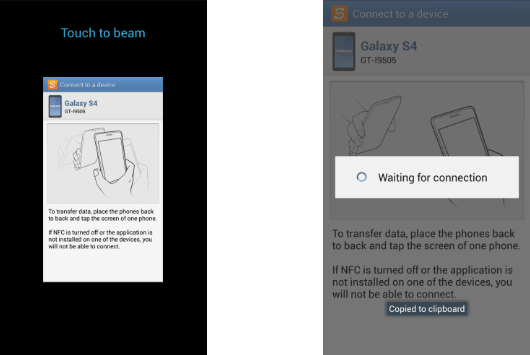
간단히 말해서 삼성에서 삼성으로 사진을 전송하는 방법에 대해 위에서 6 가지 수단이 소개되었습니다. 각각은 고유한 기능을 가지고 있으며 사용자로부터 평가를 받습니다. 새로운 기술은 모바일 데이터 전송 영역에서 큰 발전을 이루었습니다. 예를 들어 Coolmuster 제품은 대부분의 휴대폰 브랜드 및 버전과 관련하여 Android 시스템에서 잘 작동할 뿐만 아니라 iOS 시스템에서도 원활하게 실행될 수 있습니다.
이처럼 Coolmuster Mobile Transfer 의 특징은 무료 기술 지원이라는 점입니다. 게다가 광고가 전혀 없으며 타사 소프트웨어 없이도 실행됩니다. 이는 Coolmuster Android Assistant 의 기능이기도 합니다. 즉, 작동이 쉽고 시간이 절약됩니다. 따라서 필요한 경우 시도해 보면 다른 경험을 얻을 수 있습니다.
새로운 삼성 휴대폰으로 사진을 전송하는 방법은 무엇입니까? 이와 관련하여 현재까지 귀하의 딸꾹질은 이미 사라졌다고 생각합니다.
관련 기사:
삼성 휴대폰에서 태블릿으로 사진을 전송하는 4가지 방법